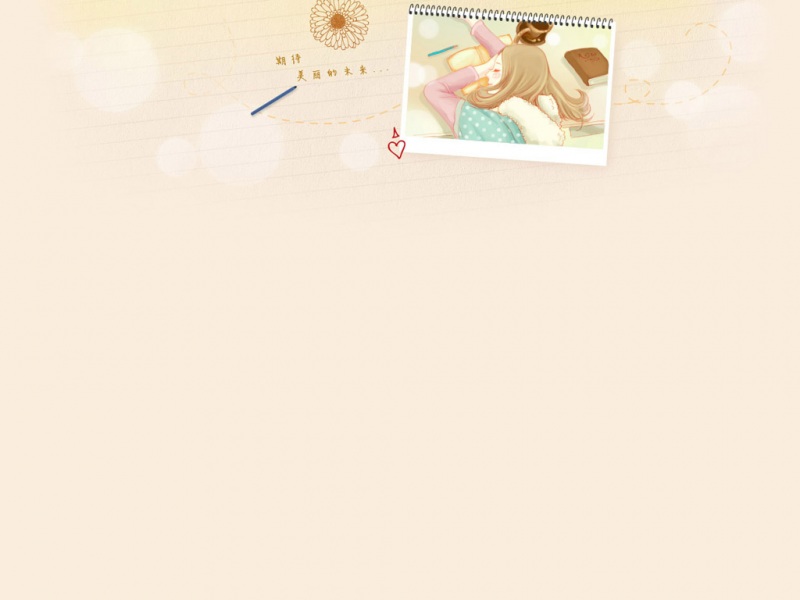手机里设置闹钟需要选择时间,那个选择时间的控件就是滚动选择器,前几天用手机刷了MIUI,发现自带的那个时间选择器效果挺好看的,于是就自己仿写了一个,权当练手。先来看效果:
效果还行吧?实现思路就是自定义一个PickerView,单独滚动的是一个
PickerView,显然上图中有分和秒的选择所以在布局里用了两个PickerView。由于这里不涉及到text的点击事件,所以只需要继承
View就行了,直接把text用canvas画上去。PickerView的实现的主要难点:
难点1:
字体随距离的渐变。可以看到,text随离中心位置的距离变化而变化,这里变化的是透明度alpha和字体大小TexSize,这两个值我都设置了Max
和Min值,通过其与中心点的距离计算scale。我用的是变化曲线是抛物线scale=1-ax^2(x<=Height/4),scale =
0(x>Height/4),a=(4/Height)^2。x就是距离View中心的偏移量。用图片表示如下:
难点2:
text的居中。绘制text的时候不仅要使其在x方向上居中,还要在y方向上居中,在x方向上比较简单,设置Paint的Align为Align.CENTER就行了,但是y方向上很蛋疼,需要计算text的baseline。
难点3:
循环滚动。为了解决循环滚动的问题我把存放text的List从中间往上下摊开,通过不断地moveHeadToTail和moveTailToHead使选中的text始终是list的中间position的值。
以上就是几个难点,了解了之后可以来看PickerView的代码了:packagecom.jingchen.timerpicker;
importjava.util.ArrayList;
importjava.util.List;
importjava.util.Timer;
importjava.util.TimerTask;
importandroid.content.Context;
importandroid.graphics.Canvas;
importandroid.graphics.Paint;
importandroid.graphics.Paint.Align;
importandroid.graphics.Paint.FontMetricsInt;
importandroid.graphics.Paint.Style;
importandroid.os.Handler;
importandroid.os.Message;
importandroid.util.AttributeSet;
importandroid.view.MotionEvent;
importandroid.view.View;
/**
*滚动选择器
*
*@authorchenjing
*
*/
publicclassPickerViewextendsView
{
publicstaticfinalStringTAG="PickerView";
/**
*text之间间距和minTextSize之比
*/
publicstaticfinalfloatMARGIN_ALPHA=2.8f;
/**
*自动回滚到中间的速度
*/
publicstaticfinalfloatSPEED=2;
privateListmDataList;
/**
*选中的位置,这个位置是mDataList的中心位置,一直不变
*/
privateintmCurrentSelected;
privatePaintmPaint;
privatefloatmMaxTextSize=80;
privatefloatmMinTextSize=40;
privatefloatmMaxTextAlpha=255;
privatefloatmMinTextAlpha=120;
privateintmColorText=0x333333;
privateintmViewHeight;
privateintmViewWidth;
privatefloatmLastDownY;
/**
*滑动的距离
*/
privatefloatmMoveLen=0;
privatebooleanisInit=false;
privateonSelectListenermSelectListener;
privateTimertimer;
privateMyTimerTaskmTask;
HandlerupdateHandler=newHandler()
{
@Override
publicvoidhandleMessage(Messagemsg)
{
if(Math.abs(mMoveLen)
{
mMoveLen=0;
if(mTask!=null)
{
mTask.cancel();
mTask=null;
performSelect();
}
}else
//这里mMoveLen/Math.abs(mMoveLen)是为了保有mMoveLen的正负号,以实现上滚或下滚
mMoveLen=mMoveLen-mMoveLen/Math.abs(mMoveLen)*SPEED;
invalidate();
}
};
publicPickerView(Contextcontext)
{
super(context);
init();
}
publicPickerView(Contextcontext,AttributeSetattrs)
{
super(context,attrs);
init();
}
publicvoidsetOnSelectListener(onSelectListenerlistener)
{
mSelectListener=listener;
}
privatevoidperformSelect()
{
if(mSelectListener!=null)
mSelectListener.onSelect(mDataList.get(mCurrentSelected));
}
publicvoidsetData(Listdatas)
{
mDataList=datas;
mCurrentSelected=datas.size()/2;
invalidate();
}
publicvoidsetSelected(intselected)
{
mCurrentSelected=selected;
}
privatevoidmoveHeadToTail()
{
Stringhead=mDataList.get(0);
mDataList.remove(0);
mDataList.add(head);
}
privatevoidmoveTailToHead()
{
Stringtail=mDataList.get(mDataList.size()-1);
mDataList.remove(mDataList.size()-1);
mDataList.add(0,tail);
}
@Override
protectedvoidonMeasure(intwidthMeasureSpec,intheightMeasureSpec)
{
super.onMeasure(widthMeasureSpec,heightMeasureSpec);
mViewHeight=getMeasuredHeight();
mViewWidth=getMeasuredWidth();
//按照View的高度计算字体大小
mMaxTextSize=mViewHeight/4.0f;
mMinTextSize=mMaxTextSize/2f;
isInit=true;
invalidate();
}
privatevoidinit()
{
timer=newTimer();
mDataList=newArrayList();
mPaint=newPaint(Paint.ANTI_ALIAS_FLAG);
mPaint.setStyle(Style.FILL);
mPaint.setTextAlign(Align.CENTER);
mPaint.setColor(mColorText);
}
@Override
protectedvoidonDraw(Canvascanvas)
{
super.onDraw(canvas);
//根据index绘制view
if(isInit)
drawData(canvas);
}
privatevoiddrawData(Canvascanvas)
{
//先绘制选中的text再往上往下绘制其余的text
floatscale=parabola(mViewHeight/4.0f,mMoveLen);
floatsize=(mMaxTextSize-mMinTextSize)*scale+mMinTextSize;
mPaint.setTextSize(size);
mPaint.setAlpha((int)((mMaxTextAlpha-mMinTextAlpha)*scale+mMinTextAlpha));
//text居中绘制,注意baseline的计算才能达到居中,y值是text中心坐标
floatx=(float)(mViewWidth/2.0);
floaty=(float)(mViewHeight/2.0+mMoveLen);
FontMetricsIntfmi=mPaint.getFontMetricsInt();
floatbaseline=(float)(y-(fmi.bottom/2.0+fmi.top/2.0));
canvas.drawText(mDataList.get(mCurrentSelected),x,baseline,mPaint);
//绘制上方data
for(inti=1;(mCurrentSelected-i)>=0;i++)
{
drawOtherText(canvas,i,-1);
}
//绘制下方data
for(inti=1;(mCurrentSelected+i)
{
drawOtherText(canvas,i,1);
}
}
/**
*@paramcanvas
*@paramposition
*距离mCurrentSelected的差值
*@paramtype
*1表示向下绘制,-1表示向上绘制
*/
privatevoiddrawOtherText(Canvascanvas,intposition,inttype)
{
floatd=(float)(MARGIN_ALPHA*mMinTextSize*position+type
*mMoveLen);
floatscale=parabola(mViewHeight/4.0f,d);
floatsize=(mMaxTextSize-mMinTextSize)*scale+mMinTextSize;
mPaint.setTextSize(size);
mPaint.setAlpha((int)((mMaxTextAlpha-mMinTextAlpha)*scale+mMinTextAlpha));
floaty=(float)(mViewHeight/2.0+type*d);
FontMetricsIntfmi=mPaint.getFontMetricsInt();
floatbaseline=(float)(y-(fmi.bottom/2.0+fmi.top/2.0));
canvas.drawText(mDataList.get(mCurrentSelected+type*position),
(float)(mViewWidth/2.0),baseline,mPaint);
}
/**
*抛物线
*
*@paramzero
*零点坐标
*@paramx
*偏移量
*@returnscale
*/
privatefloatparabola(floatzero,floatx)
{
floatf=(float)(1-Math.pow(x/zero,2));
returnf
}
@Override
publicbooleanonTouchEvent(MotionEventevent)
{
switch(event.getActionMasked())
{
caseMotionEvent.ACTION_DOWN:
doDown(event);
break;
caseMotionEvent.ACTION_MOVE:
doMove(event);
break;
caseMotionEvent.ACTION_UP:
doUp(event);
break;
}
returntrue;
}
privatevoiddoDown(MotionEventevent)
{
if(mTask!=null)
{
mTask.cancel();
mTask=null;
}
mLastDownY=event.getY();
}
privatevoiddoMove(MotionEventevent)
{
mMoveLen+=(event.getY()-mLastDownY);
if(mMoveLen>MARGIN_ALPHA*mMinTextSize/2)
{
//往下滑超过离开距离
moveTailToHead();
mMoveLen=mMoveLen-MARGIN_ALPHA*mMinTextSize;
}elseif(mMoveLen
{
//往上滑超过离开距离
moveHeadToTail();
mMoveLen=mMoveLen+MARGIN_ALPHA*mMinTextSize;
}
mLastDownY=event.getY();
invalidate();
}
privatevoiddoUp(MotionEventevent)
{
//抬起手后mCurrentSelected的位置由当前位置move到中间选中位置
if(Math.abs(mMoveLen)
{
mMoveLen=0;
return;
}
if(mTask!=null)
{
mTask.cancel();
mTask=null;
}
mTask=newMyTimerTask(updateHandler);
timer.schedule(mTask,0,10);
}
classMyTimerTaskextendsTimerTask
{
Handlerhandler;
publicMyTimerTask(Handlerhandler)
{
this.handler=handler;
}
@Override
publicvoidrun()
{
handler.sendMessage(handler.obtainMessage());
}
}
publicinterfaceonSelectListener
{
voidonSelect(Stringtext);
}
}
代码里的注释都写的很清楚了。接下来,我们就用写好的PickerView实现文章开头的图片效果吧~
首先看MainActivity的布局:
android:layout_width="match_parent"
android:layout_height="match_parent"
android:background="#000000">
android:layout_width="wrap_content"
android:layout_height="wrap_content"
android:layout_centerInParent="true"
android:background="#ffffff">
android:id="@+id/minute_pv"
android:layout_width="80dp"
android:layout_height="160dp"/>
android:id="@+id/minute_tv"
android:layout_width="wrap_content"
android:layout_height="wrap_content"
android:layout_centerVertical="true"
android:layout_toRightOf="@id/minute_pv"
android:text="分"
android:textColor="#ffaa33"
android:textSize="26sp"
android:textStyle="bold"/>
android:id="@+id/second_pv"
android:layout_width="80dp"
android:layout_height="160dp"
android:layout_toRightOf="@id/minute_tv"/>
android:id="@+id/second_tv"
android:layout_width="wrap_content"
android:layout_height="wrap_content"
android:layout_centerVertical="true"
android:layout_toRightOf="@id/second_pv"
android:text="秒"
android:textColor="#ffaa33"
android:textSize="26sp"
android:textStyle="bold"/>
两个PickerView两个TextView,很简单。
下面是MainActivity的代码:packagecom.jingchen.timerpicker;
importjava.util.ArrayList;
importjava.util.List;
importcom.jingchen.timerpicker.PickerView.onSelectListener;
importandroid.app.Activity;
importandroid.os.Bundle;
importandroid.view.Menu;
importandroid.widget.TextView;
importandroid.widget.Toast;
publicclassMainActivityextendsActivity
{
PickerViewminute_pv;
PickerViewsecond_pv;
@Override
protectedvoidonCreate(BundlesavedInstanceState)
{
super.onCreate(savedInstanceState);
setContentView(R.layout.activity_main);
minute_pv=(PickerView)findViewById(R.id.minute_pv);
second_pv=(PickerView)findViewById(R.id.second_pv);
Listdata=newArrayList();
Listseconds=newArrayList();
for(inti=0;i
{
data.add("0"+i);
}
for(inti=0;i
{
seconds.add(i
}
minute_pv.setData(data);
minute_pv.setOnSelectListener(newonSelectListener()
{
@Override
publicvoidonSelect(Stringtext)
{
Toast.makeText(MainActivity.this,"选择了"+text+"分",
Toast.LENGTH_SHORT).show();
}
});
second_pv.setData(seconds);
second_pv.setOnSelectListener(newonSelectListener()
{
@Override
publicvoidonSelect(Stringtext)
{
Toast.makeText(MainActivity.this,"选择了"+text+"秒",
Toast.LENGTH_SHORT).show();
}
});
}
@Override
publicbooleanonCreateOptionsMenu(Menumenu)
{
getMenuInflater().inflate(R.menu.main,menu);
returntrue;
}
}
OK了,自定义自己的TimerPicker就是这么简单~.